[Windows et Mac] Apprenez à recadrer MP4 : meilleurs outils en ligne et hors ligne
Recadrer une vidéo est le travail commun que vous ferez si vous aimez éditer des vidéos. Le redimensionner est le meilleur moyen de souligner les détails que vous souhaitez que le spectateur voit. Donc, au lieu de faire un zoom avant ou arrière pendant la prise de vue, ce qui est un peu compliqué et si vous avez la main tremblante, c'est un autre problème. Alors pourquoi n'essayez-vous pas de le recadrer plus tard après la prise de vue. De plus, si vous effectuez un zoom avant ou arrière sur la vidéo, vous risquez de perdre la crédibilité de votre vidéo. Suite à cette explication, voici la liste des meilleurs outils pour recadrer et apprendre comment recadrer un MP4 fichier avec les étapes à suivre. Alors maintenant, vous devez vous concentrer sur la lecture des articles ci-dessous qui fournissent des preuves de ce que vous devez utiliser pour obtenir l'outil de recadrage parfait.

Partie 1. Comment recadrer des vidéos MP4 hors ligne avec des étapes et des détails
1. FVC Video Converter Ultimate (Windows et Mac)
Voulez-vous savoir comment recadrer des vidéos comme à Hollywood ? Même si vous débutez dans le recadrage de vidéos, vous pouvez toujours avoir la meilleure capacité de recadrage. Pour y parvenir, vous pouvez utiliser Convertisseur vidéo FVC Ultimate à recadrer MP4 vidéos sur une longueur et une largeur spécifiques. Contrairement à tous les autres outils répertoriés ici, ce logiciel a été développé pour surmonter tous les obstacles avec lesquels vous avez un problème. Au lieu d'accéder ou de télécharger différents logiciels pour terminer le travail. Vous pouvez utiliser l'outil le plus polyvalent qui puisse terminer le travail que vous avez confié. Vous souhaitez en savoir plus sur le fonctionnement de cette fonction ? Ensuite, nous devons maintenant passer aux étapes et apprendre à recadrer comme un pro.
Étape 1. Téléchargez et installez FVC Video Converter Ultimate sur votre ordinateur. Choisissez le programme qui prend en charge votre ordinateur de bureau ou votre ordinateur portable. Après cela, vous pouvez maintenant ajuster les paramètres de l'outil et cliquer sur Terminer pour enregistrer le réglage.
TéléchargerPour Windows 7 ou version ultérieureTéléchargement sécurisé
TéléchargerPour MacOS 10.7 ou version ultérieureTéléchargement sécurisé
Étape 2. Lancez l'outil en cliquant sur l'icône du logiciel sur votre écran. Une interface exacte comme celle-ci s'affichera sur votre écran, ce qui signifie qu'elle fonctionne déjà correctement.
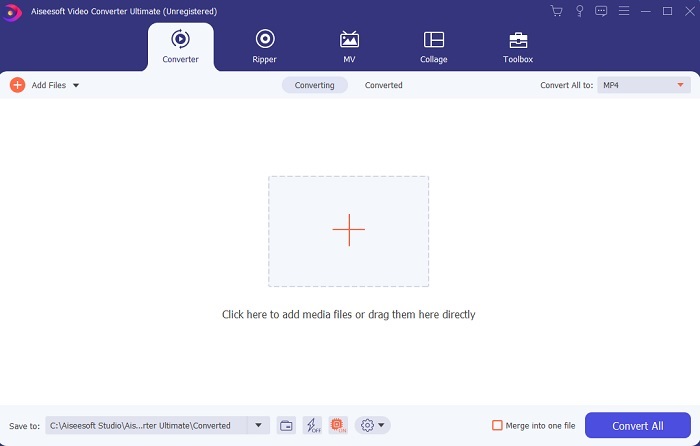
Étape 3. Clique le Ajouter des fichiers pour insérer la vidéo MP4 que vous souhaitez recadrer.
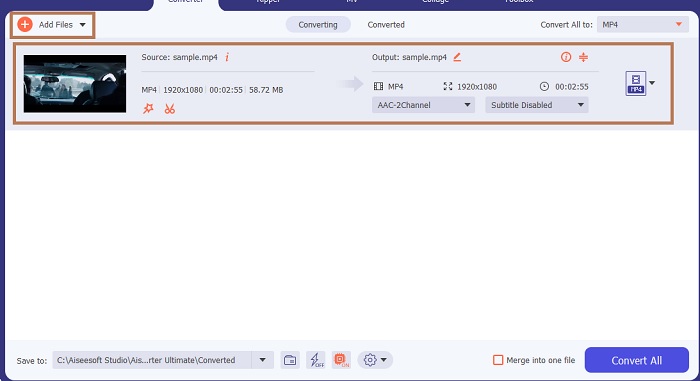
Étape 4. Après avoir inséré le fichier, appuyez sur le bouton en forme de baguette pour ajouter de la magie à votre vidéo, puis accédez au Faire pivoter et recadrer languette. À recadrer MP4 tu peux commencer par faire glisser les petits points pour changer la longueur et la largeur de la vidéo. De plus, si vous souhaitez avoir une taille spécifique en tête, vous pouvez accéder au rapport hauteur/largeur et choisir quelle taille. Si vous avez terminé, cliquez D'accord pour enregistrer et continuer.
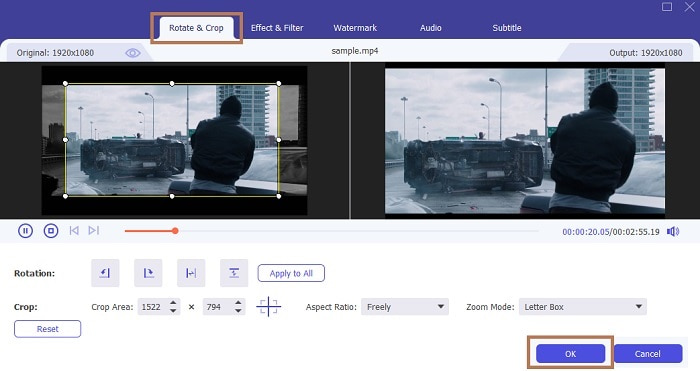
Étape 5. Sur l'interface de l'outil, vous pouvez désormais modifier le format en cliquant sur le bouton déroulant. Si vous ne voulez pas changer, c'est toujours d'accord et cliquez sur le Tout convertir. Attendez une seconde pour terminer et le tour est joué.
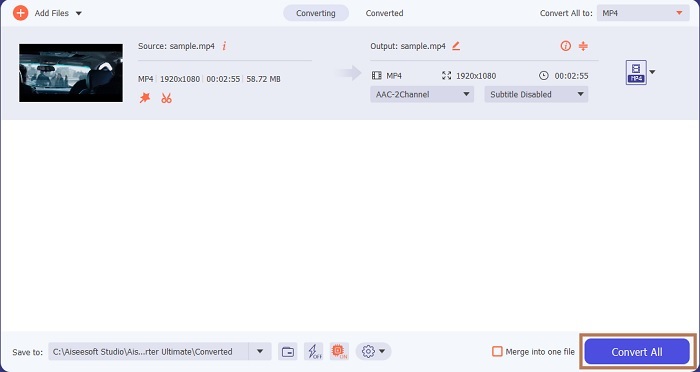
Outre le recadrage, cet outil vous permet de combiner des fichiers MP4, compressez des vidéos MP4 à une taille plus petite, et plus encore.
2. iMovie (Mac)
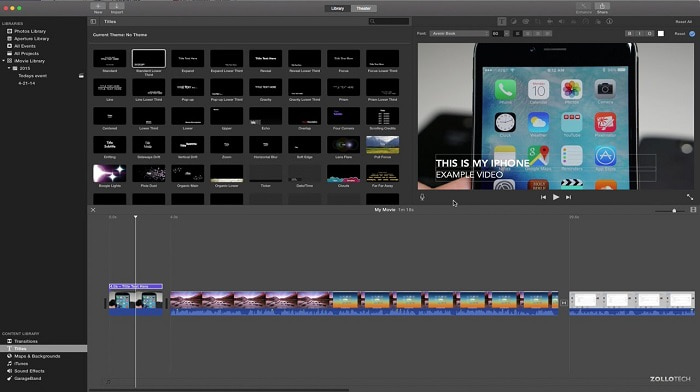
Voulez-vous savoir comment recadrer une vidéo MP4 sur Mac? Alors iMovie pourrait être l'outil pour ce genre de travail. Bien que FVC Video Converter Ultimate prenne également en charge Mac, vous voudrez peut-être essayer différents logiciels. Il n'est pas proche de l'outil ci-dessus, mais cela vaut quand même la peine d'essayer les fonctionnalités d'édition qu'il fournit. En utilisant simplement cet outil, vous pouvez également ajouter une animation entre les vidéos que vous souhaitez. Vous voulez savoir comment recadrer des vidéos à l'aide d'iMovie ? Suivez les étapes ci-dessous.
Étape 1. Téléchargez iMovie dans votre moteur de recherche.
Étape 2. Après l'installation, cliquez sur le film d'importation pour importer les vidéos que vous souhaitez recadrer.
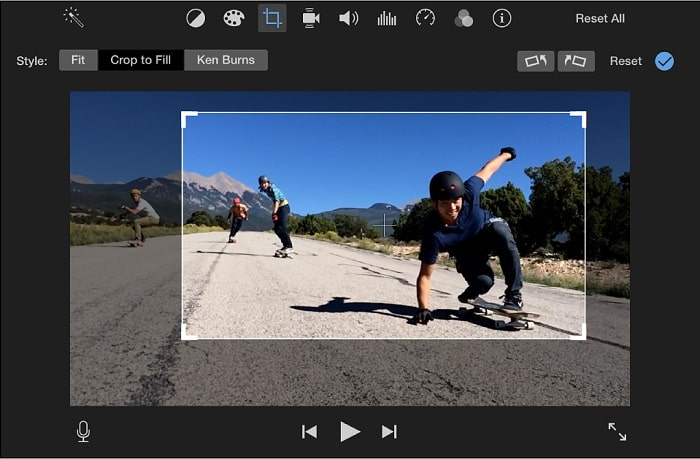
Étape 3. Sélectionnez le type de recadrage à effectuer sur votre vidéo entre recadrage à remplir et ken burns. Cliquez sur Appliquer l'ajustement du recadrage et vous avez terminé.
Partie 2. Choisissez les meilleures alternatives sur la façon de recadrer MP4 en ligne
1. VEED.IO
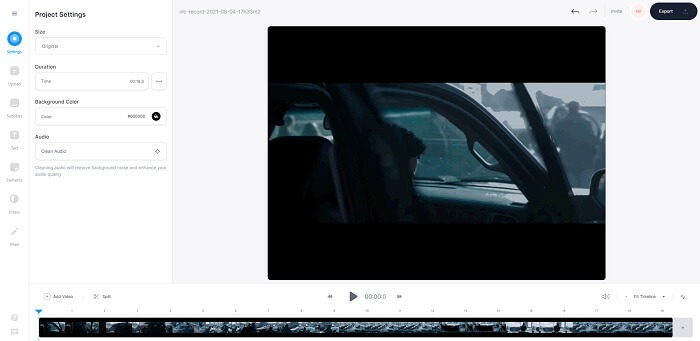
Crop mp4 en ligne avec l'aide de VEED.IO. Cet outil en ligne fournit certaines des fonctionnalités d'édition de base que vous pouvez voir sur le premier outil ci-dessus. Mais contrairement à tous les outils mentionnés en premier, cet outil et le suivant n'ont pas besoin de fichiers supplémentaires pour fonctionner. Parce que vous pouvez y accéder en ligne, ce qui est excellent. Mais la partie peu probable de l'outil est que vous devrez créer un compte pour l'utiliser. Ce qui est un peu gênant pour nous tous, surtout pour ceux qui veulent juste le faire maintenant. Donc, si vous voulez essayer d'utiliser VEED.IO, vous pouvez y accéder en recherchant sur votre moteur de recherche.
2. Clidéo
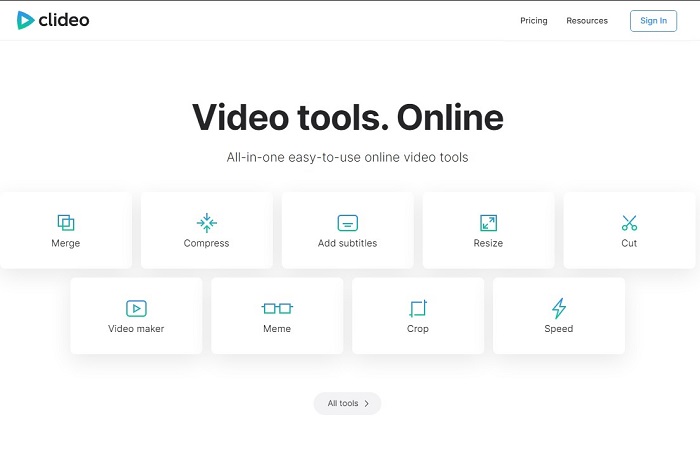
Un autre logiciel en ligne qui vous donne la possibilité de recadrer mp4 sans ré-encodage est Clidéo. Cet outil n'a besoin d'aucun compte ni téléchargement pour fonctionner mais ses fonctionnalités sont très limitées. Pour être précis, il fournit moins que les fonctionnalités d'édition de base. Donc, si vous voulez utiliser vos pouvoirs cérébraux imaginatifs, cet outil vous donnera des limites à ce sujet. En outre, le processus de téléchargement de vidéos pour commencer à recadrer le fichier prendra un certain temps et dépendra de votre vitesse Internet. Mais ne vous inquiétez pas, il est facile à utiliser, gratuit et précis. Donc, vous pouvez l'essayer un jour si vous le souhaitez.
Partie 3. FAQ sur Crop MP4
Quelle est la signification de MP4 ?
MP4 est le fichier multimédia universel qui contient des données au lieu du code pour l'audio et la vidéo. En outre, il peut stocker des données pour les sous-titres et les images fixes si vous le souhaitez. MP4 est connu sous le nom de MPEG-4 Partie 14.
Lequel est le meilleur : MP3 ou MP4 ?
Eh bien, cela dépend de la situation. Par exemple, le format le plus courant pour stocker de la musique, des enregistrements audio, des clips audio et plus encore est le MP3. Même si MP4 peut contenir des fichiers audio aussi parce qu'il s'agit d'un conteneur multifonctionnel. Still MP4 est le format principal pour télécharger des vidéos ou des clips, enregistrer et convertir également. Pour en savoir plus sur ces deux formats, lisez la suite MP3 contre MP4.
Pouvez-vous recadrer MP4 sur VLC ?
Oui, vous pouvez recadrer sur VLC bien qu'il ait une bonne capacité de recadrage de lecteur multimédia et que la conversion soit l'une des fonctionnalités qu'il offre. Mais ce n'est pas le choix idéal pour recadrer une vidéo même si cela vaut toujours la peine d'essayer. Donc, si vous n'aimez pas VLC comme outil de recadrage, vous pouvez choisir l'outil ci-dessus.
Conclusion
Il est maintenant facile de comprendre que le recadrage est l'un des travaux les plus faciles mais aussi facile à échouer. Mais comme on dit, si vous choisissez le bon outil pour faire le travail, vous êtes prêt à partir. Alors, qu'entendons-nous par le bon outil ? FVC Video Converter Ultimate est ce que nous voulons dire. Au lieu de vous installer pour l'autre outil ci-dessus ou sur le Web, pourquoi ne vous contentez-vous pas du meilleur outil de recadrage mentionné ci-dessus. Il est répertorié en haut en raison d'un seul objectif et cet objectif est de dominer tous les outils.



 Video Converter Ultimate
Video Converter Ultimate Enregistreur d'écran
Enregistreur d'écran


